节日字,设计有端午节气氛的棕叶文字教程(5)
来源:PS联盟
作者:Sener
学习:7919人次
18、用钢笔沿着文字轮廓抠出下图所示的选区,然后给图层添加图层蒙版。
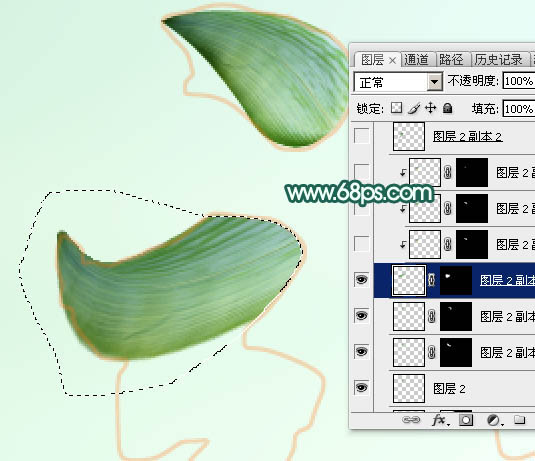
<图24>
19、按Ctrl + J 把当前图层复制一层,按Ctrl + Alt + G 创建剪切蒙版,混合模式改为“正片叠底”,把蒙版填充黑色,用白色画笔把右侧部分擦出来,如下图。
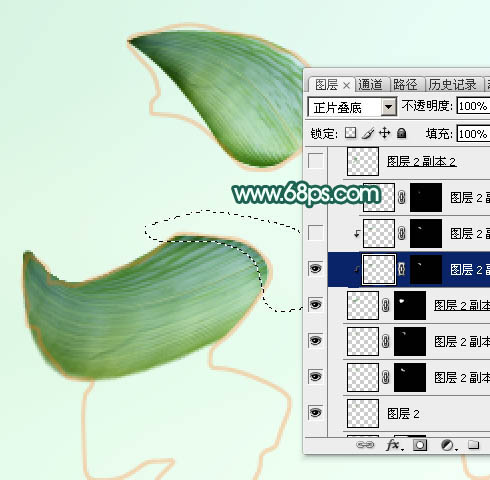
<图25>
20、如果觉得暗部还不够明显,可以把当前图层复制一层,并创建剪切蒙版。

<图26>
21、把当前图层复制一层,混合模式改为“滤色”,同上的方法创建剪切蒙版。把蒙版填充黑色,用白色画笔把下图选区部分擦出来。

<图27>
22、第一笔画大致完成的效果如下图。

<图28>
学习 · 提示
相关教程
关注大神微博加入>>
网友求助,请回答!







